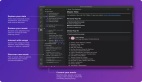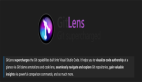掌握VS Code:提升前端開發(fā)效率的秘訣
在前端開發(fā)的世界里,效率和工具的選擇息息相關(guān)。你是否曾經(jīng)因?yàn)榇a編輯器的限制而感到困擾?或者因?yàn)椴寮渲貌划?dāng)而浪費(fèi)時(shí)間?如果你正在尋找一款既輕量又強(qiáng)大的編輯器來(lái)助你一臂之力,那么 Visual Studio Code(VS Code)無(wú)疑是你的不二之選。
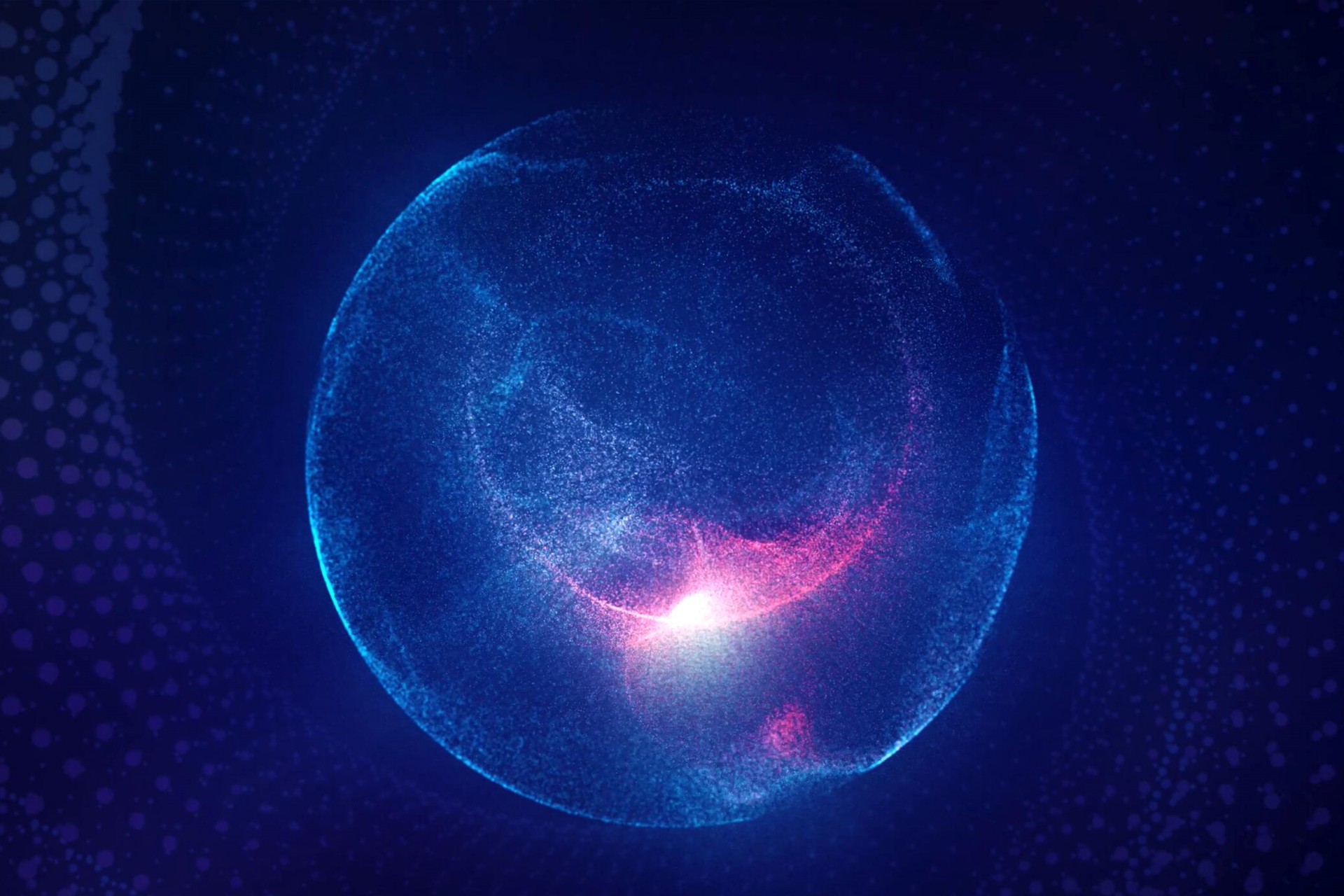
VS Code 自推出以來(lái),以其豐富的插件生態(tài)和高度可定制化的特性,迅速成為開發(fā)者的寵兒。無(wú)論你是初學(xué)者,還是經(jīng)驗(yàn)豐富的開發(fā)者,掌握 VS Code 的使用技巧和高效的開發(fā)流程,都能讓你在編程的路上如虎添翼。本文將帶你深入了解 VS Code 的核心功能,并推薦一些必備的前端開發(fā)插件,讓你的開發(fā)效率提升到一個(gè)新的高度。
一、VS Code 使用技巧
1. 快速打開文件和文件夾
- 快速打開文件:按下 Ctrl + P (Windows/Linux) 或 Cmd + P (Mac),然后輸入文件名即可快速打開項(xiàng)目中的文件。
- 快速打開文件夾:按下 Ctrl + K 后再按 Ctrl + O (Windows/Linux) 或 Cmd + K 后再按 Cmd + O (Mac) 可以快速打開文件夾。
2. 多光標(biāo)編輯
- 添加光標(biāo):按住 Alt (Windows/Linux) 或 Option (Mac) 并單擊想要添加光標(biāo)的位置,可以在多個(gè)位置同時(shí)編輯。
- 選中相同詞匯:選中一個(gè)詞匯后,按下 Ctrl + D (Windows/Linux) 或 Cmd + D (Mac) 可以逐步選中相同的詞匯并進(jìn)行多光標(biāo)編輯。
3. 代碼片段
VS Code 允許用戶自定義代碼片段,減少重復(fù)編碼的時(shí)間。例如,創(chuàng)建一個(gè)新的 HTML 代碼片段:
- 打開命令面板 Ctrl + Shift + P (Windows/Linux) 或 Cmd + Shift + P (Mac),輸入“snippets”并選擇“Preferences: Configure User Snippets”。
- 選擇文件類型(如 html.json)。
- 在 JSON 文件中添加代碼片段,例如
"HTML Boilerplate": {
"prefix": "html5",
"body": [
"<!DOCTYPE html>",
"<html lang=\"en\">",
"<head>",
" <meta charset=\"UTF-8\">",
" <meta name=\"viewport\" cnotallow=\"width=device-width, initial-scale=1.0\">",
" <title>$1</title>",
"</head>",
"<body>",
" $2",
"</body>",
"</html>"
],
"description": "HTML5 Boilerplate"
}輸入 html5 即可快速生成 HTML5 模板。
4. 調(diào)整字體和主題
VS Code 提供了豐富的主題和字體設(shè)置,能夠提升編碼的視覺(jué)體驗(yàn)。你可以通過(guò)以下步驟進(jìn)行設(shè)置:
- 調(diào)整字體大小:按下 Ctrl + 或 Ctrl - (Windows/Linux) 或 Cmd + 或 Cmd - (Mac) 來(lái)放大或縮小編輯器字體。
- 更換主題:按下 Ctrl + K 后再按 Ctrl + T (Windows/Linux) 或 Cmd + K 后再按 Cmd + T (Mac),然后選擇你喜歡的主題。
二、前端開發(fā)常用插件
1. Prettier - Code Formatter
Prettier 是一個(gè)代碼格式化工具,支持多種編程語(yǔ)言。它能夠自動(dòng)格式化代碼,使代碼風(fēng)格一致,提升代碼的可讀性。
- 安裝方法:在 VS Code 的擴(kuò)展市場(chǎng)中搜索“Prettier - Code Formatter”并安裝。
- 使用方式:安裝后,代碼保存時(shí)會(huì)自動(dòng)格式化。你也可以通過(guò)快捷鍵 Shift + Alt + F (Windows/Linux) 或 Shift + Option + F (Mac) 手動(dòng)格式化代碼。
2. ESLint
ESLint 是一個(gè)用于識(shí)別和報(bào)告 JavaScript 代碼中的錯(cuò)誤和風(fēng)格問(wèn)題的工具。通過(guò) ESLint,開發(fā)者可以確保代碼符合團(tuán)隊(duì)的編碼規(guī)范。
- 安裝方法:在 VS Code 的擴(kuò)展市場(chǎng)中搜索“ESLint”并安裝。
- 使用方式:安裝后,VS Code 會(huì)自動(dòng)檢測(cè)并標(biāo)記代碼中的問(wèn)題,并提供相應(yīng)的修復(fù)建議。
3. Live Server
Live Server 是一個(gè)能夠?qū)崟r(shí)刷新瀏覽器的開發(fā)服務(wù)器。它非常適合前端開發(fā),尤其是在調(diào)試 HTML、CSS 和 JavaScript 時(shí)。
- 安裝方法:在 VS Code 的擴(kuò)展市場(chǎng)中搜索“Live Server”并安裝。
- 使用方式:安裝后,在編輯器右下角點(diǎn)擊“Go Live”按鈕,或者按下 Alt + L 后再按 Alt + O (Windows/Linux/Mac) 即可啟動(dòng)服務(wù)器。
4. GitLens
GitLens 是一個(gè)強(qiáng)大的 Git 擴(kuò)展工具,幫助開發(fā)者更好地了解代碼的歷史、貢獻(xiàn)者和變更信息。它可以直觀地顯示每行代碼的最后提交信息、提交人以及提交時(shí)間。
- 安裝方法:在 VS Code 的擴(kuò)展市場(chǎng)中搜索“GitLens”并安裝。
- 使用方式:安裝后,打開任意代碼文件,GitLens 會(huì)在行號(hào)旁邊顯示最近一次提交的信息。
5. Path Intellisense
Path Intellisense 能夠在你輸入路徑時(shí)提供智能提示,特別適合在大型項(xiàng)目中快速查找和引用文件。
- 安裝方法:在 VS Code 的擴(kuò)展市場(chǎng)中搜索“Path Intellisense”并安裝。
- 使用方式:安裝后,開始輸入文件路徑時(shí),VS Code 會(huì)自動(dòng)顯示相關(guān)文件的建議列表。
6. Bracket Pair Colorizer
Bracket Pair Colorizer 是一個(gè)將匹配的括號(hào)對(duì)以不同顏色高亮顯示的插件,使代碼結(jié)構(gòu)更加清晰。
- 安裝方法:在 VS Code 的擴(kuò)展市場(chǎng)中搜索“Bracket Pair Colorizer”并安裝。
- 使用方式:安裝后,代碼中的括號(hào)會(huì)自動(dòng)以不同顏色顯示,方便開發(fā)者閱讀代碼。
三、常用快捷鍵
以下是一些常用的快捷鍵,有助于提升開發(fā)效率:
編輯操作
- 格式化代碼: Shift + Alt + F (Windows/Linux) 或 Shift + Option + F (Mac)
- 快速注釋/取消注釋: Ctrl + / (Windows/Linux) 或 Cmd + / (Mac)
- 快速?gòu)?fù)制一行: Alt + Shift + 下箭頭 (Windows/Linux) 或 Option + Shift + 下箭頭 (Mac)
- 刪除一行: Ctrl + Shift + K (Windows/Linux) 或 Cmd + Shift + K (Mac)
- 移動(dòng)代碼行: Alt + 上/下箭頭 (Windows/Linux) 或 Option + 上/下箭頭 (Mac)
導(dǎo)航操作
- 快速切換文件: Ctrl + Tab (Windows/Linux) 或 Cmd + Tab (Mac)
- 跳轉(zhuǎn)到定義: F12 (Windows/Linux/Mac)
- 查找文件: Ctrl + P (Windows/Linux) 或 Cmd + P (Mac)
- 打開命令面板: Ctrl + Shift + P (Windows/Linux) 或 Cmd + Shift + P (Mac)
調(diào)試操作
- 啟動(dòng)/繼續(xù)調(diào)試: F5 (Windows/Linux/Mac)
- 單步執(zhí)行: F10 (Windows/Linux/Mac)
- 跳入函數(shù): F11 (Windows/Linux/Mac)
- 跳出函數(shù): Shift + F11 (Windows/Linux/Mac)
VS Code 不僅提供了強(qiáng)大的基礎(chǔ)功能,還可以通過(guò)安裝插件來(lái)擴(kuò)展其功能,滿足前端開發(fā)者的各種需求。熟練掌握這些使用技巧、插件以及快捷鍵,可以大大提高開發(fā)效率,使編碼過(guò)程更加流暢愉快。希望本文能夠幫助你更好地利用 VS Code 進(jìn)行前端開發(fā),成為一名更高效的開發(fā)者。